Những cỗ máy chạy Windows 10 sẽ có lúc bị nhiễm virus cùng những loại malware khác, tuy nhiên không phải tất cả các cỗ máy PC này đều bị nhiễm nếu chúng chạy chậm hoặc có những trạng thái kì quặc. Cách để phát hiện ra những dấu hiệu không tốt lành cho PC của bạn rất đơn giản.
Những dấu hiệu của việc nhiễm virus trên PC là gì?
Hiệu suất hoạt động vô cùng chậm chạp, ứng dụng thường xuyên bị crash, máy treo như cơm bữa là những dấu hiệu báo cho bạn biết rằng PC của bạn đang bị nhiễm virus hoặc một loại malware nào đó. Tuy nhiên, không phải lúc nào những dấu hiệu này cũng đúng.
Bạn đang đọc: Những dấu hiệu cho thấy máy tính của bạn đã bị nhiễm virus và cách phát hiện ra chúng
Ngoài ra, nếu PC của bạn đang chạy tốt thì không có nghĩa là nó không bị lây nhiễm. Khoảng 10 năm về trước, các loại virus được tạo ra chỉ để trêu đùa cho vui và tiêu tốn rất nhiều tài nguyên của hệ thống. Ngày nay, những loại malware hiện đại lại thích chạy ngầm hơn, chúng liên tục né tránh các chương trình tìm diệt để có thể ăn cắp các thông tin nhạy cảm của bạn. Nói cách khác, malware hiện đại được tạo ra bởi những tên tội phạm để làm ăn phi pháp.
Các ứng dụng lạ liên tục xuất hiện trên PC của bạn cũng có thể là một dấu hiệu của malware, tuy nhiên có đôi khi dấu hiệu này không chính xác vì một số chương trình khi khởi chạy sẽ xuất ra một màn hình sử dụng Command Prompt để cập nhật dữ liệu.
Cách duy nhất để biết chính xác căn bệnh này có diễn ra hay không là sử dụng các chương trình tìm diệt thích hợp.
Làm thế nào để kiểm tra một ứng dụng có bị nhiễm virus hay không?
Khi bật Windows Task Manager lên, nếu thấy nhiều ứng dụng lạ thì bạn nên kiểm tra thủ công trước. Click vào More Details nếu bạn thấy một danh sách nhỏ hơn. Những ứng dụng này có tên rất lạ và dễ gây rối cho bạn nếu lần đầu nhìn thấy. Thật ra thì chuyện này cũng bình thường vì Windows 10 có nhiều ứng dụng chạy nền, hãng sản xuất PC của bạn thêm vào một ít nữa cùng với các ứng dụng chính tay bạn cài đặt vào.
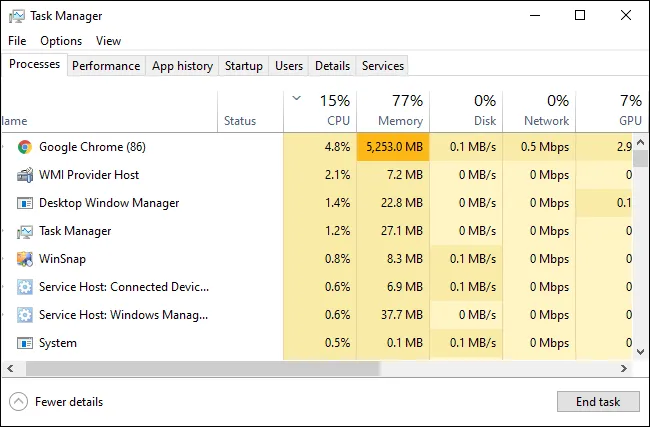
Nếu bị nhiễm malware thì PC của bạn sẽ bị chiếm dụng rất nhiều CPU – RAM – dung lượng ổ cứng. Công cụ Task Manager của Windows 10 cho phép bạn tìm thông tin về ứng dụng trên internet, bạn hãy click chuột phải vào ứng dụng cần tìm và chọn Search Online. Một vài giây sau bạn sẽ có được kết quả.
Tìm hiểu thêm: Tất tần tật thủ thuật tối ưu hoá thời gian sử dụng pin trên iPhone 8/iPhone 8 Plus (P1)
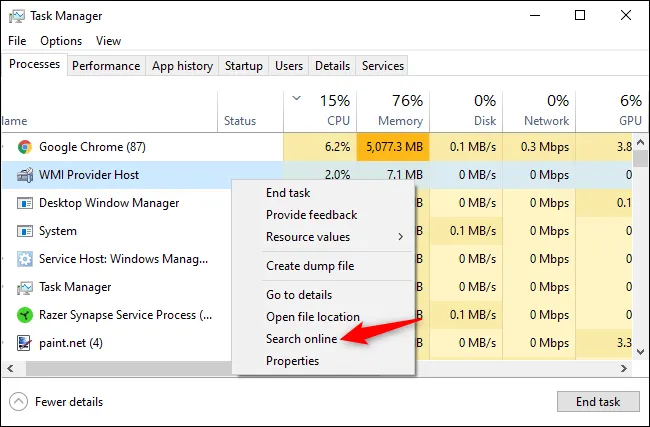
Hãy chú ý vào những thông tin bạn tìm được. Nếu là những thông tin liên quan về malware thì gần như là máy đã bị nhiễm rồi.
Quét virus trên PC như thế nào?
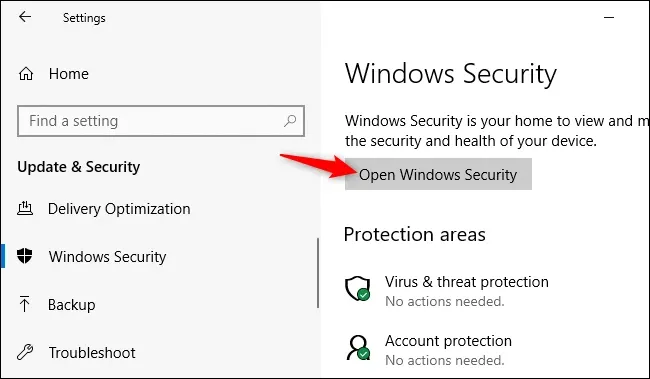
>>>>>Xem thêm: Hướng dẫn cách chặn mail rác trong Gmail trên máy tính và điện thoại, ít ai biết
Có 2 cách để bạn quét virus trên PC: sử dụng hàng “cây nhà lá vườn” của Microsoft là Windows Defender và dùng hàng của bên thứ ba như Avast – Kaspersky – BitDefender – v.v… Dù bạn chọn kiểu nào thì bạn cũng sẽ được cung cấp một công cụ có các tính năng như bảo vệ PC theo thời gian thực – chặn các loại virus – lên lịch quét PC theo thời gian định sẵn – v.v… Giao diện đơn giản, cách tinh chỉnh dễ dàng là những ưu điểm của những chương trình Anti Virus này. Bạn sẽ nhanh chóng làm quen được với chúng thôi.
Thông thường thì các chương trình Anti Virus này có 2 phiên bản miễn phí và trả phí. Nếu sử dụng phiên bản trả phí bạn sẽ có các tính năng bảo vệ cao cấp hơn phiên bản miễn phí.
Nguồn: How To Geek

